【VIP专享】鸿合电子白板使用简易教程
电子白板操作指南(鸿合)
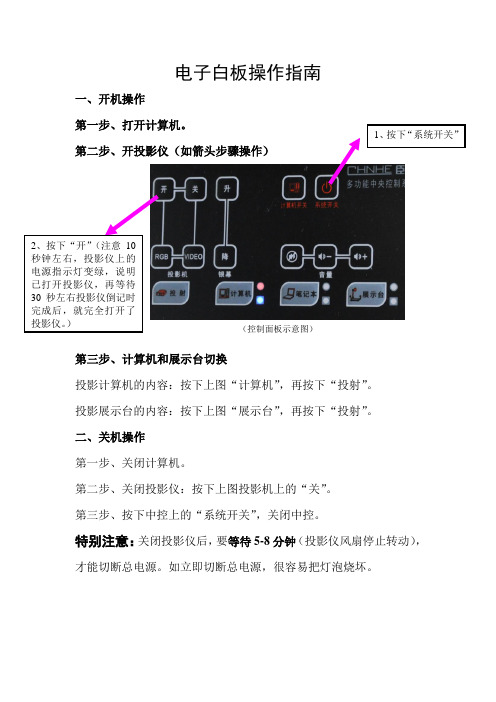
电子白板操作指南
一、开机操作
第一步、打开计算机。
第二步、开投影仪(如箭头步骤操作)
第三步、计算机和展示台切换
投影计算机的内容:按下上图“计算机”,再按下“投射”。
投影展示台的内容:按下上图“展示台”,再按下“投射”。
二、关机操作
第一步、关闭计算机。
第二步、关闭投影仪:按下上图投影机上的“关”。
第三步、按下中控上的“系统开关”,关闭中控。
特别注意:关闭投影仪后,要等待5-8分钟(投影仪风扇停止转动),才能切断总电源。
如立即切断总电源,很容易把灯泡烧坏。
(控制面板示意图)。
鸿合电子白板多媒体教室操作说明和注意事项
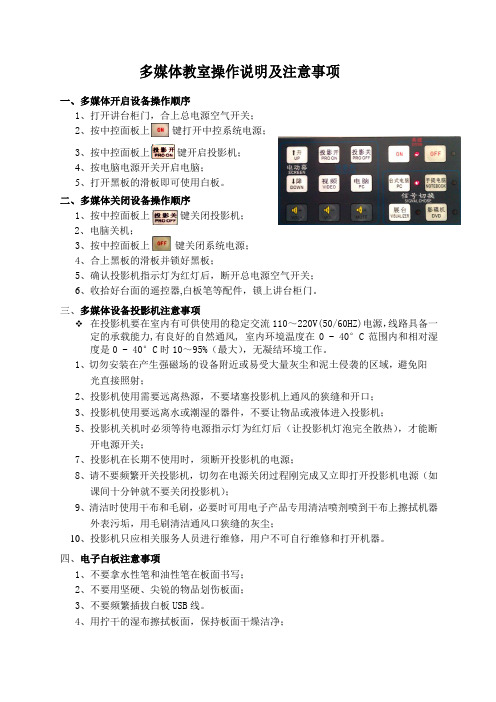
多媒体教室操作说明及注意事项一、多媒体开启设备操作顺序1、打开讲台柜门,合上总电源空气开关;2、按中控面板上键打开中控系统电源;3、按中控面板上键开启投影机;4、按电脑电源开关开启电脑;5、打开黑板的滑板即可使用白板。
二、多媒体关闭设备操作顺序1、按中控面板上键关闭投影机;2、电脑关机;3、按中控面板上键关闭系统电源;4、合上黑板的滑板并锁好黑板;5、确认投影机指示灯为红灯后,断开总电源空气开关;6、收拾好台面的遥控器,白板笔等配件,锁上讲台柜门。
三、多媒体设备投影机注意事项在投影机要在室内有可供使用的稳定交流110~220V(50/60HZ)电源,线路具备一定的承载能力,有良好的自然通风, 室内环境温度在0 - 40°C范围内和相对湿度是0 - 40°C时10~95%(最大),无凝结环境工作。
1、切勿安装在产生强磁场的设备附近或易受大量灰尘和泥土侵袭的区域,避免阳光直接照射;2、投影机使用需要远离热源,不要堵塞投影机上通风的狭缝和开口;3、投影机使用要远离水或潮湿的器件,不要让物品或液体进入投影机;5、投影机关机时必须等待电源指示灯为红灯后(让投影机灯泡完全散热),才能断开电源开关;7、投影机在长期不使用时,须断开投影机的电源;8、请不要频繁开关投影机,切勿在电源关闭过程刚完成又立即打开投影机电源(如课间十分钟就不要关闭投影机);9、清洁时使用干布和毛刷,必要时可用电子产品专用清洁喷剂喷到干布上擦拭机器外表污垢,用毛刷清洁通风口狭缝的灰尘;10、投影机只应相关服务人员进行维修,用户不可自行维修和打开机器。
四、电子白板注意事项1、不要拿水性笔和油性笔在板面书写;2、不要用坚硬、尖锐的物品划伤板面;3、不要频繁插拔白板USB线。
4、用拧干的湿布擦拭板面,保持板面干燥洁净;5、白板笔不要摔落和敲打,防止损坏内部电路;6、白板笔使用无效时,先确认白板与电脑是否连接上,再检查白板笔电池;7、白板笔使用时位置偏差大,可先调整投影机图像投正并投满白板后,再重新定位。
鸿合电子白板的使用说明
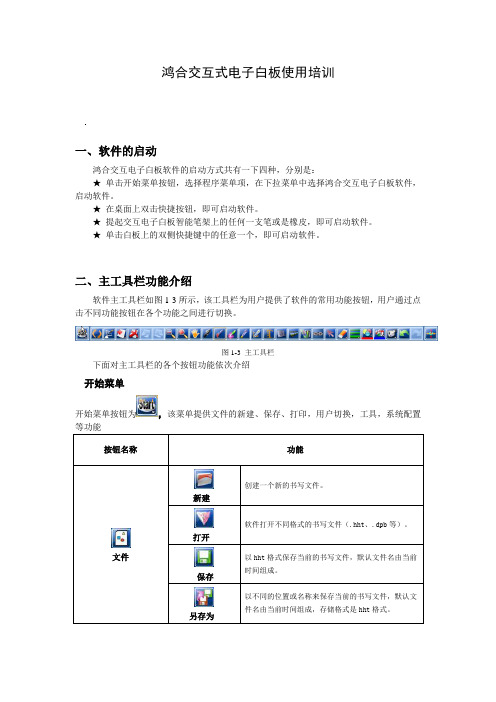
鸿合交互式电子白板使用培训一、软件的启动鸿合交互电子白板软件的启动方式共有一下四种,分别是:★单击开始菜单按钮,选择程序菜单项,在下拉菜单中选择鸿合交互电子白板软件,启动软件。
★在桌面上双击快捷按钮,即可启动软件。
★提起交互电子白板智能笔架上的任何一支笔或是橡皮,即可启动软件。
★单击白板上的双侧快捷键中的任意一个,即可启动软件。
二、主工具栏功能介绍软件主工具栏如图1-3所示,该工具栏为用户提供了软件的常用功能按钮,用户通过点击不同功能按钮在各个功能之间进行切换。
图1-3 主工具栏下面对主工具栏的各个按钮功能依次介绍开始菜单开始菜单按钮为,该菜单提供文件的新建、保存、打印,用户切换,工具,系统配置等功能按钮名称功能文件新建创建一个新的书写文件。
打开软件打开不同格式的书写文件(.hht、.dpb等)。
保存以hht格式保存当前的书写文件,默认文件名由当前时间组成。
另存为以不同的位置或名称来保存当前的书写文件,默认文件名由当前时间组成,存储格式是hht格式。
关闭文件关闭当前编辑的书写文件。
导出将当前的书写内容输出,提供了四种导出格式文件,分别为:图片、PowerPoint、PDF和HTML。
同时可以根据需要,选择想要导出的页面范围,方便用户传送和使用。
发送邮件将当前的书写内容以hht格式、PowerPoint格式或PDF格式文件作为附件发送邮件(请首先在OutlookExpress中设定邮件帐号)。
工具软件提供了“遮屏”、“屏幕键盘”、“抓图工具”、“聚光灯”、“屏幕录制器”、“时钟/定时器”、“量角器”、“三角板”、“圆规”、“直尺”等工具(详细介绍见该表格后)。
点击“工具”下的“编辑”按钮,将弹出编辑对话框,用户可在该对话框中新建、删除其他软件的快捷执行方式以及调整其他软件在“工具”中的显示顺序:图1-6 工具编辑对话框语言选择切换软件界面语言。
用户切换在不同的用户之间进行切换。
软件默认提供了“初级用户”、“中级用户”和“高级用户”,对应了由简到繁的主工具栏,用户可根据需求自由选择。
鸿合电子白板使用方法

电子白板的使用方法软件的启动鸿合多学科白板软件的启动方式有以下三种,分别是:★在系统中,选择“开始”菜单,在“程序”菜单项中选择“HiteVision”程序选项中的“HiteBoard”,即可以启动软件。
★在桌面上双击程序快捷方式图标,即可启动软件。
★单击白板上的双侧快捷键中的任意一个,即可启动软件。
交互式电子白板特点1.板面两侧快捷键提供常用功能,能在短时间内学会使用白板;2.人性化智能笔架,提笔即写,操作简单;3.无需专用笔,手、教鞭及任何固体,均可进行书写;4.硬笔、软笔、激光笔、荧光笔、智能笔,五种笔型贴进授课需要;5.独特透明页,实现鼠标与书写的无缝切换;6.提供多种颜色板面页、屏幕页以及背景页,让教学独具特色;7.强大的画图功能;8.聚光灯、遮屏、插图、插入音视频以及FLASH文件等功能丰富教学;9.强大教学资源库,方便教师教学。
软件的模式鸿合多学科白板软件提供四种使用模式,用户可以根据需要在教学中选择不同的模式进行备课或授课,下面对四种模式依次进行详细介绍。
窗口模式窗口模式类似于WINDOWS操作模式,软件主界面分为菜单栏、工具栏、索引栏、属性浏览器、动作面板和书写区域六大部分,其主界面如图1-1窗口模式所示。
边框模式从窗口模式切换到边框模式,用户可在菜单栏中选择的“视图”,在下拉菜单中选择“边框模式”选项,如图1- 2模式切换切换所示。
图1- 2模式切换边框模式在软件主界面的四周边框都放置了相应的常用教学工具,方便教师在备课以及授课时使用,边框模式软件主界面分为浮动主工具栏、页面工具栏、笔工具栏、菜单工具栏、默认工具栏、索引栏、属性浏览器、动作面板和书写区域九个部分,其主界面如错误!未找到引用源。
所示。
图1-3 边框模式全屏模式在边框模式底部的菜单栏中选择“文件”菜单,在下拉菜单中单击全屏模式即可切换到全屏模式,如所示。
全屏模式将书写区域最大化,在课堂即时授课中方便教师整屏显示教学内容。
鸿合电子白板基础教程(图文)
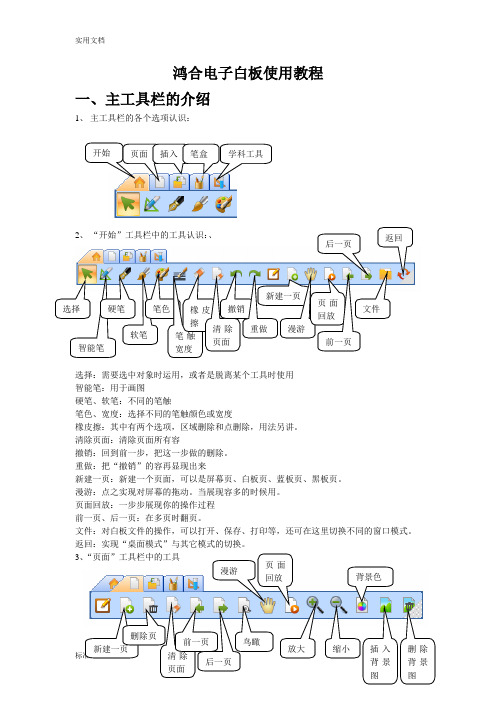
按钮名称
实现功能
化学符号
用户可利用该工具配合软件屏幕键盘功能或计算机键盘使用,实现化学方程式的输入显示。
元素周期表
用户可以选择元素周期表进行教学,在本表中可以查找任意元素的名称、化学式、原子结构、用途等性质
原子结构示意图
该工具可根据原子核中质子的数目显示出该原子的外层电子层数以及各层电子的数目, 使用户对该原子有直观地认识。
字典,用于查看汉字的读音,笔画,解释,英文翻译,词组和造句等功能
4、英语工具栏
用来查看英语的音标,读音
5、通用工具栏
通用工具栏当中提供了用户在教学过程中常用的一些工具,如:幕布工具、遮屏工具、
聚光灯工具、窗口播放器工具等。
在工具栏上单击按钮 ,在弹出的下拉菜单当中选择“通用”选项,在白板页面上会弹出通用工具栏。
弹出物理工具栏。
按钮名称
实现功能
力学
力学上常用的各种图标
电学
电学上各种常用的图标
电磁学
电磁学上各种常用的图标
光学
光学上常用各种图标
电学图例
电学上的各种图例
3、化学工具栏
用户在该工具栏当过选择各种功能按钮实现化学学科的教学,该工具栏提供化学符
号、元素周期表、原子结构示意图、化学器械、化学器皿等多种化学学科相关的通用工具,
该通用工具栏上有十二个通用工具,分别为:时钟计时器、计算器、幕布、手写识别、抓图工具、屏幕键盘、聚光灯、窗口播放器、遮屏、书写窗口、放大镜、屏幕录制器。
时钟计时器
单击时钟定时器按钮,在白板页面上即可生成时钟定时器。该工具提供了时钟和倒计时器的功能,并提供了两种显示方式:数字时钟和石英钟。在时钟任意位置单击鼠标左键弹出控制菜单,用户可在菜单中选择计时模式和时钟模式,并可设定倒计时时间、调整时钟透明度等属性。
鸿合电子白板使用手册(共6页)
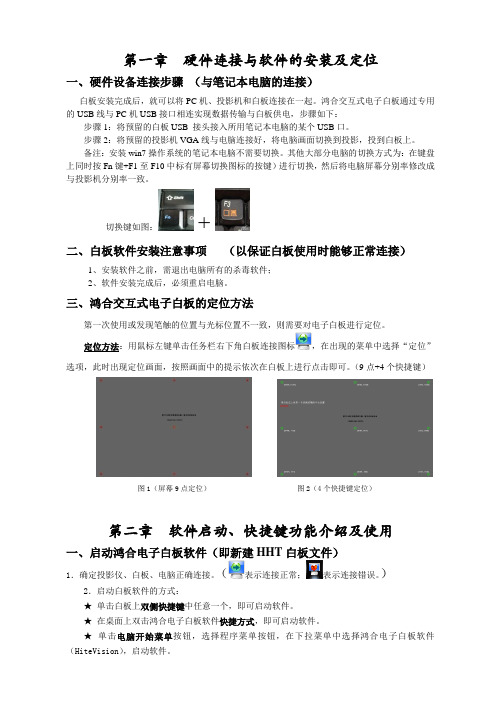
第一章硬件连接与软件的安装及定位一、硬件设备连接步骤(与笔记本电脑的连接)白板安装完成后,就可以将PC机、投影机和白板连接在一起。
鸿合交互式电子白板通过专用的USB线与PC机USB接口相连实现数据传输与白板供电,步骤如下:步骤1:将预留的白板USB 接头接入所用笔记本电脑的某个USB口。
步骤2:将预留的投影机VGA线与电脑连接好,将电脑画面切换到投影,投到白板上。
备注:安装win7操作系统的笔记本电脑不需要切换。
其他大部分电脑的切换方式为:在键盘上同时按Fn键+F1至F10中标有屏幕切换图标的按键)进行切换,然后将电脑屏幕分别率修改成与投影机分别率一致。
切换键如图:+二、白板软件安装注意事项(以保证白板使用时能够正常连接)1、安装软件之前,需退出电脑所有的杀毒软件;2、软件安装完成后,必须重启电脑。
三、鸿合交互式电子白板的定位方法第一次使用或发现笔触的位置与光标位置不一致,则需要对电子白板进行定位。
定位方法:用鼠标左键单击任务栏右下角白板连接图标,在出现的菜单中选择“定位”选项,此时出现定位画面,按照画面中的提示依次在白板上进行点击即可。
(9点+4个快捷键)图1(屏幕9点定位)图2(4个快捷键定位)第二章软件启动、快捷键功能介绍及使用一、启动鸿合电子白板软件(即新建HHT白板文件)1.确定投影仪、白板、电脑正确连接。
(表示连接正常;表示连接错误。
)2.启动白板软件的方式:★单击白板上双侧快捷键中任意一个,即可启动软件。
★在桌面上双击鸿合电子白板软件快捷方式,即可启动软件。
★单击电脑开始菜单按钮,选择程序菜单按钮,在下拉菜单中选择鸿合电子白板软件(HiteVision),启动软件。
二、鸿合电子白板的快捷键白板两侧各提供15个快捷键,便于用户进行常用功能操作:快捷键功能快捷键功能资源库选择保存撤销页面颜色橡皮擦新建页面切换模式前翻页文本框后翻页放大书写笔清页设置笔的属性第三章软件基本功能介绍及使用一、鸿合电子白板软件可脱机备课1、软件可以在未连接白板时脱机使用,用户可根据需要在电脑上运行鸿合白板软件进行备课。
鸿合科技电子白板使用方法 ppt课件

软 笔 模 式
激 光 光 笔 模 式
智 能 笔 模 式
笔 迹 编 辑
笔 迹 擦 拭
笔 画 粗 细
颜 色 更 改
填 充 颜 色
录 制 器
工 具 条 隐 藏
18
鸿合 Hitevision交互式电子白板操作方式
❖鼠标:书写笔的所有操作处于鼠标状态 ❖前翻页:实现PPT的向前一页翻页 ❖后翻页:实现PPT的向后一页翻页 ❖嵌入:把书写笔迹嵌入到原有PPT文件 ❖退出:退出PPT全屏播放模式
点击
,在出现的电脑所有路径中选择图片所
在位置,单击文件,并在板面页上进行拖动。同时
可通过编辑工具栏调节图片的透明度,进行剪切、
复制、粘贴等操作。
ppt课件
14
鸿合 Hitevision交互式电子白板操作方式
3.插入音视频功能
媒体 在当前板面页插入音视频及FLASH文件,操作步骤如下:
点击图标
,会出现如左图对话框,选
ppt课件
8
鸿合 Hitevision交互式电子白板操作方式
➢画图功能
1.如左图,工具提供了量角器、三角板、圆规、 直尺等画图工具。
2.如右图,几何画板提供了简 单的二维图形和函数图形。
ppt课件
9
鸿合 Hitevision交互式电子白板操作方式
➢编辑功能
1.页面编辑
删除页面:删除当前页面,亦可在索引页中选择页面进行删除. 向前翻页 向后翻页 页面及笔迹放大 页面及笔迹缩小
➢个性功能
1.工具里提供了聚光灯、遮屏等个性功能。
聚光灯 强调重点,并对其他内容进行遮盖; 遮屏 遮蔽住整个屏幕,并根据教学需要上下、 左右拖动屏幕,逐步展示授课内容;
鸿合电子白板使用说明(参考)

3、与投影仪展台结合使用
1、鸿合i学软件的启动和关闭
(1)启动鸿合i学软件: 方法一:双击桌面上鸿合i学图标即可。 方法二:开始→所有程序→HiClass →鸿合i学图标 方法三:单击白板两侧功能板面上任意快捷键即可。 (2)关闭软件: 方法一:在软件首页单击右上角“关闭”按钮。 方法二:在任务栏上长按鸿合i学图标,松开后选择
鸿合电子白板使用说明(参考)
武功县绿野中学 朱群群 2017年6月10日
一、交互式电子白板使用环境基本组成
二、电子白板的开机和关机
1、开机 打开电源总开关→按下电子白板主机控制面 板中“开机”按钮→主机自动进入桌面。
2、关机 和电脑关机过程一样 注意:在主机关闭后再等5分钟再关闭总电源 。
关机 静音
Ctrl+S
CTRL+Z Delete
Pageup
注意:单击其中任意一个按钮即可启动
(3)3种教学模式
备课模式 授课模式 屏幕书写模式
备课模式
教学模式切换按钮
授课模式
教学模式切换按钮
ቤተ መጻሕፍቲ ባይዱ
屏幕书写模式
教学模式切换按钮
(4)4种工具栏
备课模式工具栏
授课模式工具栏
屏幕书写模式工具栏
可展开/隐藏工具栏
2、鸿合i学软件界面
3种教学模式
网络存储区
3、鸿合i学软件特色
1
2 3
1个通用应用程序,即可满足备课、授课不同需要
2侧双功能板面快捷键,即可同时控制PPT以及白板页面
3种教学模式,满足备课、授课、屏幕书写不同环节需要
4种教学工具栏,满足备课、授课、屏幕书写不同环节需要
4 17
17大专业学科工具栏,提供专业互动教学工具
- 1、下载文档前请自行甄别文档内容的完整性,平台不提供额外的编辑、内容补充、找答案等附加服务。
- 2、"仅部分预览"的文档,不可在线预览部分如存在完整性等问题,可反馈申请退款(可完整预览的文档不适用该条件!)。
- 3、如文档侵犯您的权益,请联系客服反馈,我们会尽快为您处理(人工客服工作时间:9:00-18:30)。
鸿合电子白板使用简易教程
多媒体电子白板系统是由计算机、投影仪、电子白板组成的一个交互式教学系统!本教学系统最主要的特点是:1、应用磁感应笔代替粉笔在白板上任意书写。
2、把磁感应笔当作鼠标来操作计算机。
使得教师能更好的应用课件教学,并能随意的做教学批注。
电子白板软件是与电子白板系统相匹配的专用软件,本培训教程将以软件的总体介绍、软件的主界面功能介绍、学科工具栏介绍、手写功能识别介绍四部分来进行讲解。
1、软件的总体介绍
1、软件的启动
本电子白板软件的启动方式有以下三种,分别是:
★在系统中,选择“开始”菜单,在“程序”菜单项中选择“HiteVision”程序选项中的“HiteBoard”,即可以启动软件。
★在桌面上双击程序快捷方式图标,即可启动软件。
★单击白板上的双侧快捷键中的任意一个,即可启动软件
2、软件的脱机应用
本电子白板软件可以在未连接设备的状态下进行脱机使用,用户可根据需要在单机上使用本白板软件进行备课。
用户可在未连接电子白板时,在PC 机或笔记本上进行课前的备课,在此种状态下启动软件时书写界面上将出现如图1-21 脱机备课水印页面所示的水印,水印不会影响程序中的功能使用,连接交互式电子白板并重新启动软件后,水印会消失。
图 1-21 脱机备课水印页面
3、软件的使用模式
本电子白板软件提供四种使用模式,用户可以根据需要在教学中选择不同的模式进行备课或授课,下面对四种模式依次进行详细介绍。
✧窗口模式
窗口模式类似于WINDOWS 操作模式,软件主界面分为菜单栏、工具栏、索引栏、属性浏览器、动作面板和书写区域六大部分,其主界面如图1-22 窗口模式所示。
✧边框模式
从窗口模式切换到边框模式,用户可在菜单栏中选择的“视图”,在下拉菜单中选择“边框模式”选项,如图1-23 模式切换所示。
✧全屏模式
在边框模式底部的菜单栏中选择“文件”菜单,在下拉菜单中单击全屏模式即可切换到全屏模式。
在此进行切换模式
全屏模式将书写区域最大化,在课堂即时授课中方便教师整屏显示教学内容。
全屏模式软件主界面分为索引栏、属性浏览器、动作面板和书写区域并提供一个浮动的主工
桌面模式
窗口模式、边框模式以及全屏模式是白板软件的三种不同操作模式,教师在教学时均可将三种模式切换到桌面模式。
在桌面模式的鼠标模式下,用户实际上已经从白板软
系统中的应用程序(如,
用户可单击切换功能按钮
按钮名称
按钮名称
,在弹出的下拉菜单当中选择
✧幕布
单击幕布按钮,整个软件页面被遮挡,可以通过调整上面、下面、左面和右面的四
个方向使幕布向下、向上、向左和向右移动。
✧手写识别
将手写文字识别我印刷体文字
✧抓图工具
该工具提供了截取当前屏幕图像的功能,用户可以在屏幕、区域、不规则三种截取方
式中选择一种。
✧屏幕键盘
模仿计算机硬件——键盘,弄鼠标或磁性笔点击就可以使用
✧聚光灯
单击聚光灯按钮,即可在白板页面上产生聚光灯效果。
聚光灯可以照亮屏幕的某一个
区域,从而使听众专注于被照亮的部分,使听众注意力,提高授课效果。
单击聚光灯外的灰色区域时,弹出聚光灯控制菜单,用户可以改变聚光灯形状和透明度,并且可以根据需要移动、旋转和调整聚光灯的大小等属性。
在聚光灯的红色边框上移
动可以调整聚光灯的大小
✧窗口播放器
该工具提供了一个专门播放FLASH、PPT 等演示文件的窗口,并提供了五个功能按钮。
其中“最小”功能按钮可将演示窗口隐藏;“最大”功能按钮可将窗口全屏显示;“还原”功能按钮可将窗口恢复默认大小。
✧遮布
单击遮屏按钮,即可产生整个白板被遮挡的效果,该工具可以使听众专注没有被遮
挡的内容,其余部分则被遮盖。
✧书写窗口
单击书写窗口按钮,即可弹出书写窗口,用户可以在该书写窗口当中书写文字,并且
还可以对该书写窗口进行放大或缩小。
✧放大镜
按钮名称实现功能
鼠标操作:该按钮用于鼠标和手写输入之间的切换,默认为“鼠标操作”状态,这时用户可以对程序、文件等进行日常操作,当需要时
单击该按钮,即可转换为文字识别按钮,此时用户即可将鼠标当
作手写笔进行文字书写。
2、功能使用
该手写识别软件可以与任何软件结合使用,只要是需要输入的位置都可启用该软件进行
手写输入,实现文字、标点符号识别,可识别连笔、多个汉字和英文,该软件使用步骤做如
下说明:
1、点击主工具栏的学科工具选项卡,选择手写识别功能,就会出现菜单栏进行操作。
2、打开要书写的任何文本程序(这里以Microsoft Word 为例),将光标插入到要输入
文字的位置,在页面上进行书写汉字,可进行连续书写多字。
